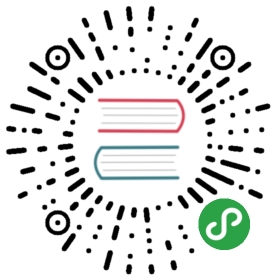测试管理
简介:主要介绍自动化过程管理的相关功能,包括用例管理,计划管理等等
测试管理菜单包含了【用例管理】【用例模块】【协议模板】【测试计划】【公共参数】五大模块。
1、用例管理
支持在线直接编辑用例,并且直接点开【+】号后也可以查看编辑用例中的步骤。

复制用例(选择要复制的用例有且只有一条)
选择用例后,点击【复制用例】,复制的用例需要修改用例名即可提交。
用例步骤( 选择 要编辑的用例有且只有一条)
选择用例后,点击【用例步骤】。
点击右侧的操作图标,即可新增【+】、复制【∨】、删除【-】、上移【↑】、下移【↓】当前步骤。
如果当前用例的类型是 HTTP接口**或是API驱动,那么当前页面的调试按钮可用,您可以在点击以后在当前页面实现用例调试,调试时需要确保项目已经配置了客户端且上传了代码。 如果不是这两种类型的用例,调试按钮默认隐藏**。
当前步骤如果是UI自动化类型的步骤(包括Web或是移动端),那么在【方法|操作】列会自动联想出UI自动化支持的方法。

当前步骤如果是HTTP自动化类型的步骤,那么在【方法|操作】列会自动联想出HTTP自动化支持的方法以及在【步骤动作】列会自动联想出在协议模板中指定项目定义的协议模板。

2、用例模块
用例模块主要是为了方便对测试用例进行树形管理,通过模块归属的管理,更好的对测试用例在项目中进行归类查询。

3、协议模板
HTTP接口测试的时候,需要构建一个请求内容的模板。此处定义的是一个默认请求模板,当你在编辑用例步骤的时候,步骤的类型选择了HTTP,那么点击【扩展字段】列,就能自动联想出对应项目的所有模板,选择其中一个即可。
点击【新增模板】,可以为对应的项目新增一个协议模板。
模版参数的请求头域可配置,每个请求参数名与值之间以 ; 隔开。当您的参数值中本来带有 ; 时,请以\;的方式进行转义注释。 设置了头域的模板,可以在用例步骤中对头域参数值进行替换,如果模板中头域参数为空,则在步骤中不可设置。 在协议模板列表中,点击复选框选择一个模板,点击【模板参数】,进入到参数配置页面。
在协议模板列表中,点击复选框选择一个模板,点击【模板参数】,进入到参数配置页面。
参数配置页面有两个标签页,一个是纯文件的方式,一般用于JSON类,RESTFUL风格的比较多。一个是表单提交类,一般用于普通的表单提交,文件上传下载等操作比较多,当然表单方式也可以兼容RESTFUL风格的HTTP请求,具体可参照官网的其他说明文章即可。备注:参数中的默认值,可以在用例步骤中进行参数替换,如果未替换则使用模板中的默认值。
4、测试计划
快速查询测试计划,可以查询项目中已经在计划以及没有在计划中的测试用例,并且可以看到当前计划中存在用例的数量。
支持在线快速编辑测试计划。
备注:调度任务中选择的测试计划,就是此处的测试计划以及计划中对应的测试用例。

计划用例
选择对应的测试计划,再点击【计划用例】,可以对计划中的用例进行添加/删除,选择对应的测试用例到计划中。
支持测试计划中用例执行的优先级设置。

5、公共参数
在此创建的参数,在参数所属的项目中里面任何一条用例皆可引用。
当然如果你想定义所有项目的都可以使用的参数,那么你只需要把参数项目选择【所有项目】即可。
用例步骤中引用方式: @参数名